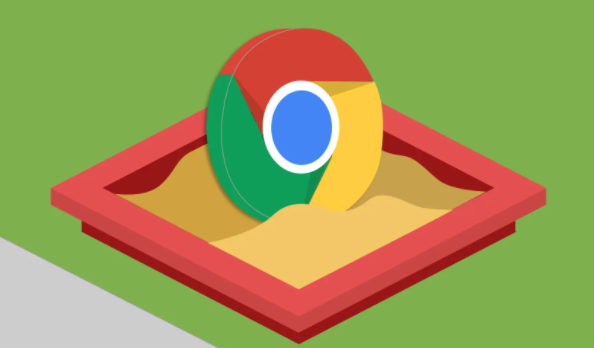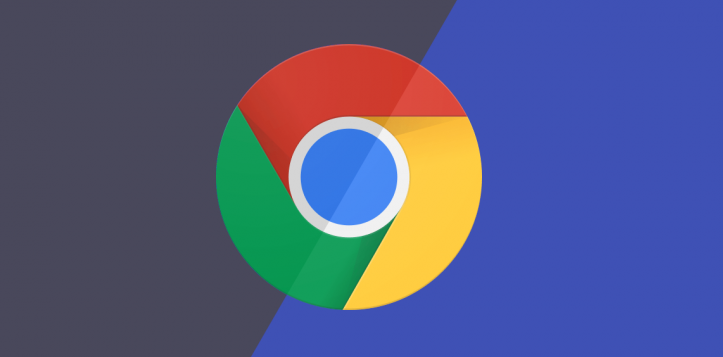一、通过Chrome网上应用店安装
1. 打开Chrome网上应用店:在谷歌浏览器中,点击右上角的三个点,选择“更多工具”,然后点击“扩展程序”。在扩展程序页面中,点击右上角的“打开Chrome网上应用店”链接,进入应用店。
2. 搜索插件:在Chrome网上应用店的搜索框中输入想要安装的插件名称或关键词,例如“广告拦截”“密码管理”等。系统会显示相关的插件列表。
3. 选择插件:从搜索结果中选择需要安装的插件。可以查看插件的介绍、用户评价、下载量等信息,以确定是否适合自己。
4. 安装插件:点击插件详情页面中的“安装”按钮。系统可能会提示确认安装,点击“确定”即可开始安装。安装过程通常很快,只需几秒钟时间。
5. 授权设置:有些插件在安装过程中可能需要设置权限,如访问网页内容、修改浏览器设置、获取位置信息等。根据自己的需求和信任程度,选择合适的权限选项。如果不确定某些权限的作用,可以查看插件的说明或取消安装。
6. 完成安装:安装完成后,浏览器会提示“已安装”,此时可以在扩展程序页面中看到新安装的插件图标。有些插件可能还需要进一步的设置或配置,按照插件的提示进行操作即可。
二、通过crx文件安装
1. 下载crx文件:从可靠的网站或插件开发者的官方网站下载插件的crx文件。确保下载的文件来源可信,以避免安全风险。
2. 打开扩展程序页面:在谷歌浏览器中,点击右上角的三个点,选择“更多工具”,然后点击“扩展程序”。
3. 启用开发者模式:在扩展程序页面中,找到右上角的“开发者模式”开关,将其打开。
4. 安装crx文件:将下载的crx文件拖放到扩展程序页面中。浏览器会提示确认安装,点击“确定”即可开始安装。
5. 注意事项:安装来自非官方渠道的crx文件时,要特别小心,因为可能存在恶意软件或安全风险。建议只安装来自知名开发者或可信赖网站的插件。
三、通过npm安装(适用于开发者)
1. 安装Node.js和npm:如果还没有安装Node.js和npm,需要先下载并安装它们。可以从Node.js官方网站下载适合自己操作系统的安装包,并按照提示进行安装。
2. 创建项目目录:在命令行中,使用`mkdir`命令创建一个项目目录,例如`my-chrome-extension`。然后使用`cd`命令进入该目录。
3. 初始化npm项目:在项目目录中,运行`npm init`命令,按照提示填写项目的相关信息,如包名、版本号、描述等。这将创建一个`package.json`文件。
4. 安装插件依赖:根据插件的文档或说明,使用`npm install`命令安装插件所需的依赖项。例如,如果插件依赖于某个JavaScript库,可以使用`npm install <库名命令进行安装。
5. 编写插件代码:在项目目录中,创建插件的代码文件,如`background.js`、`content.js`、`manifest.json`等。根据插件的功能和需求,编写相应的代码。
6. 构建和安装插件:使用命令行工具(如Webpack、Rollup等)将插件的代码构建成一个crx文件。然后,按照上述通过crx文件安装的方法,将crx文件安装到谷歌浏览器中。
7. 调试和测试:安装完成后,可以在谷歌浏览器中打开扩展程序页面,点击插件的“详情”按钮,进入插件的调试页面。在调试页面中,可以查看插件的日志输出、设置断点、调试代码等。同时,也可以在实际的网页中测试插件的功能,确保其正常运行。